oracle11g在windows下安装
oracle下载
https://www.oracle.com/database/technologies/oracle-database-software-downloads.html
下载11g
安装
由于云服务器配置低,且宿主机安装虚拟机后很卡,所以为了方便,就在windows下安装了哈。
关闭防火墙、杀毒软件
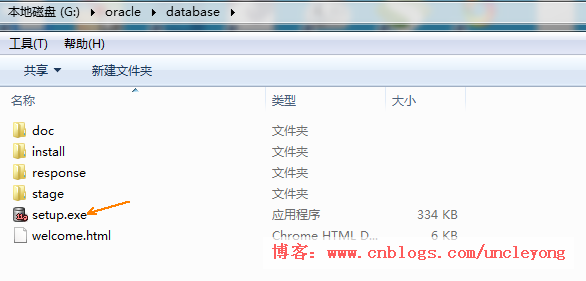
检查
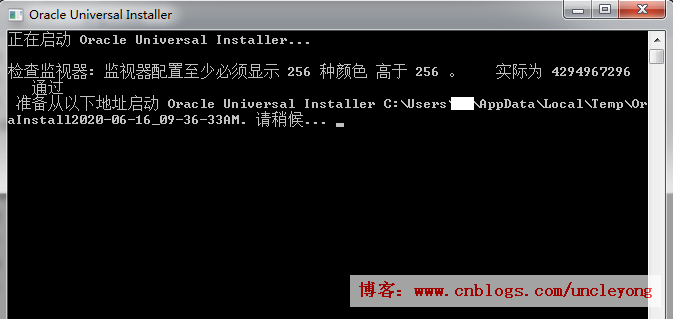
不勾选
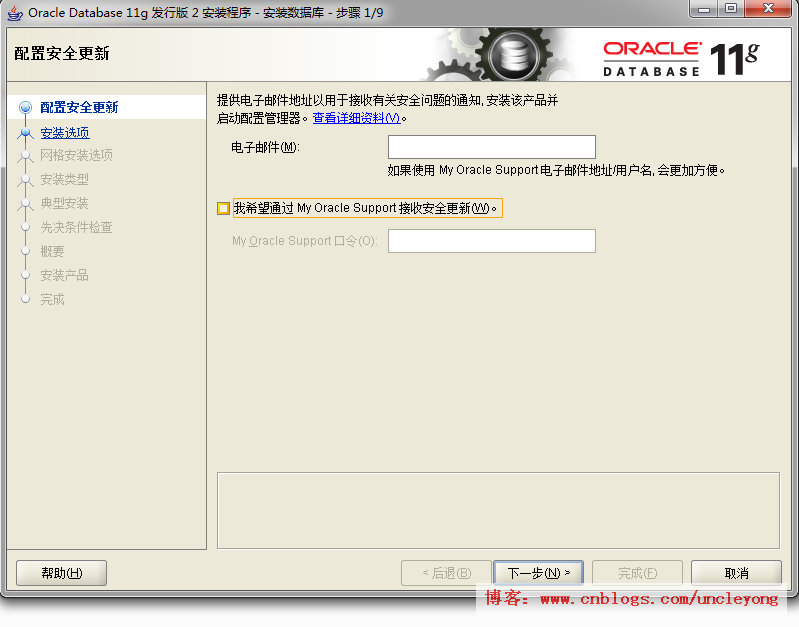
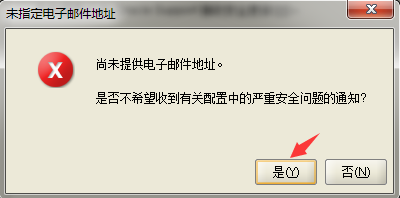
Oracle本身只是一个平台,那么在这个平台,上可以存在有若干个数据库,所以在进行Oracle安装的时候会询问用户是否要配置数据库。
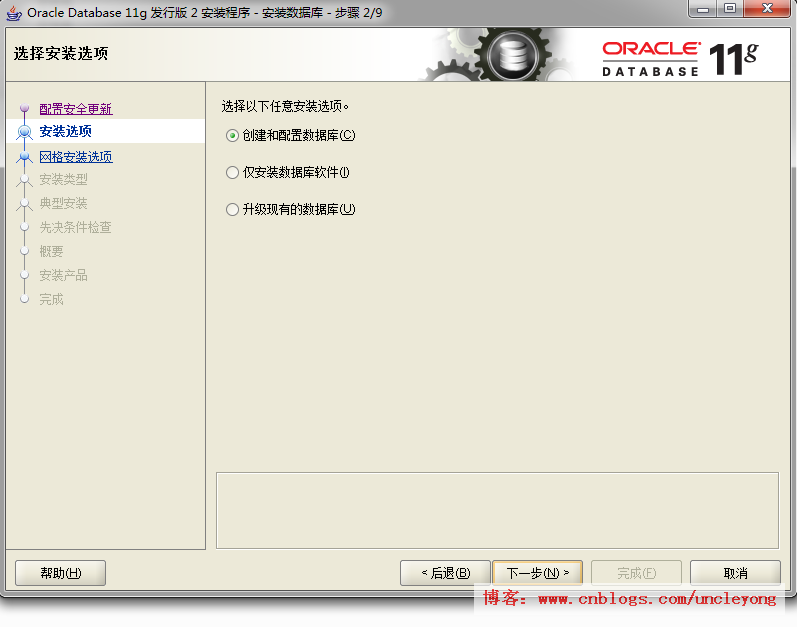
选择“服务器类”
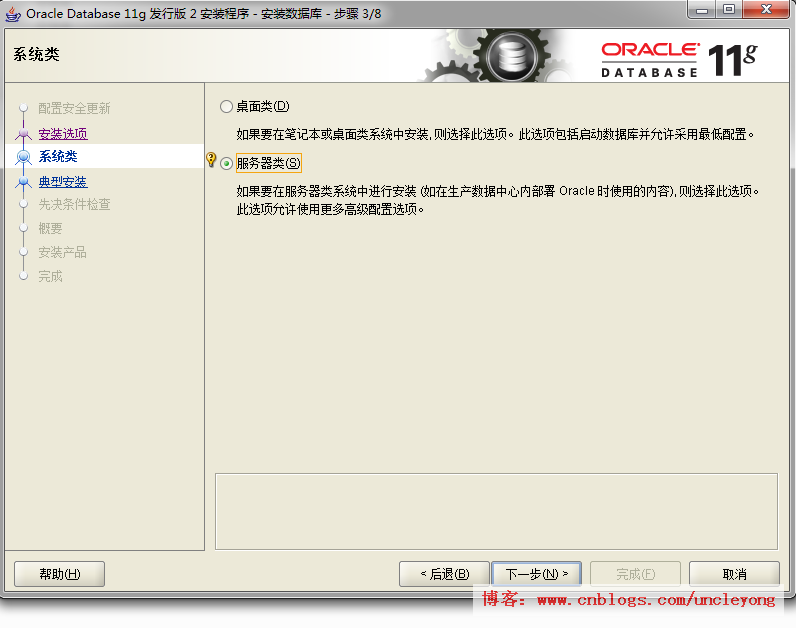
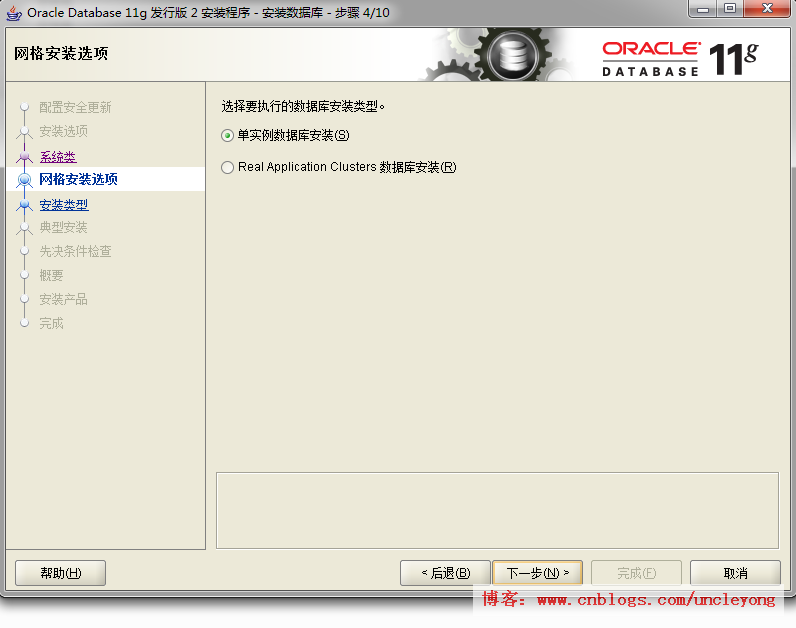
在进行安装的时候请选择“高级配置”,配置编码、同时需要定义样本数据。
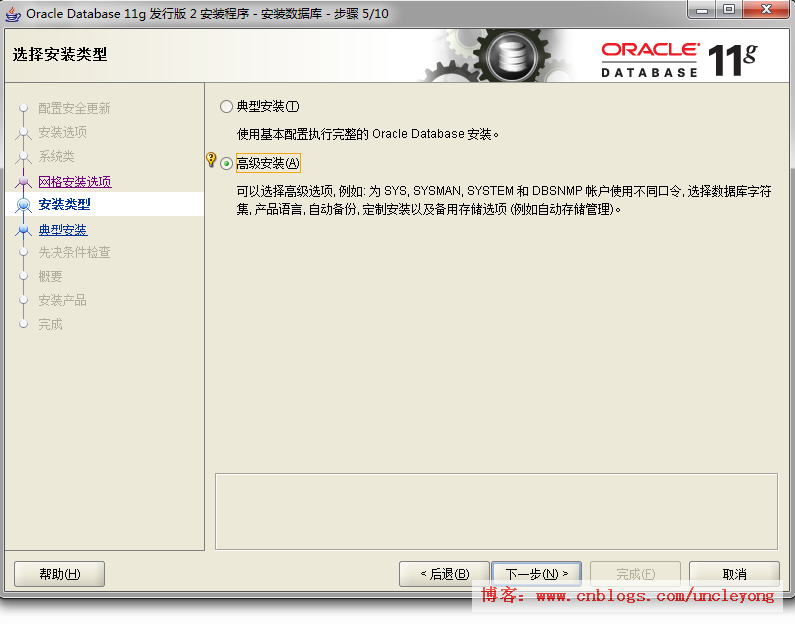
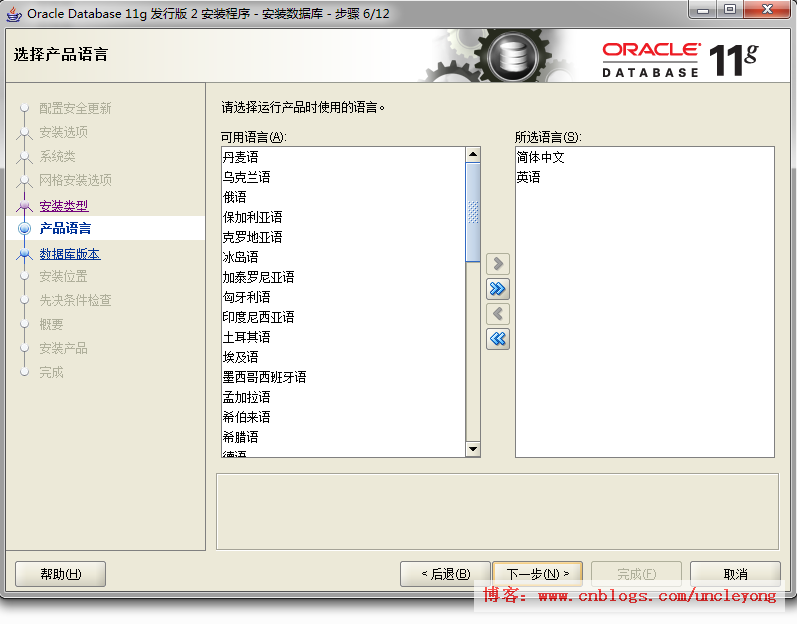
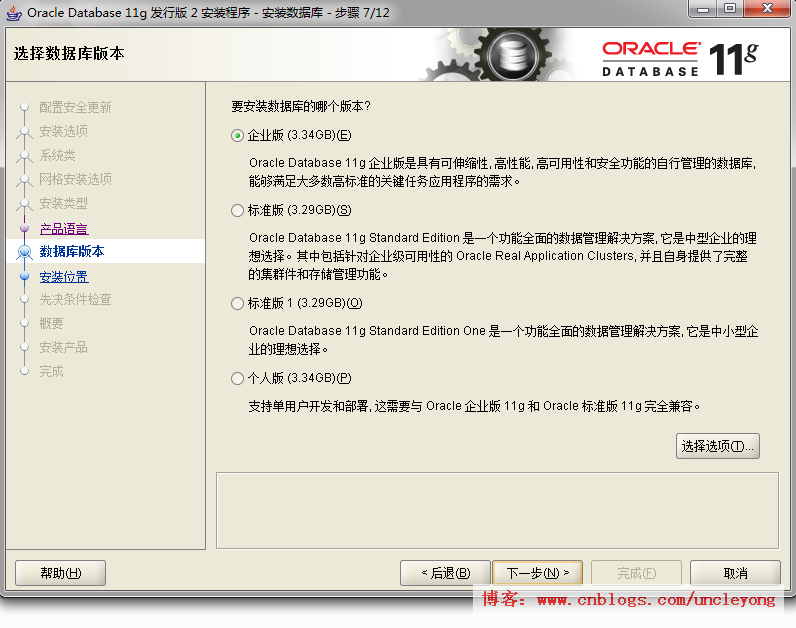
dbhome_1,第一个数据库
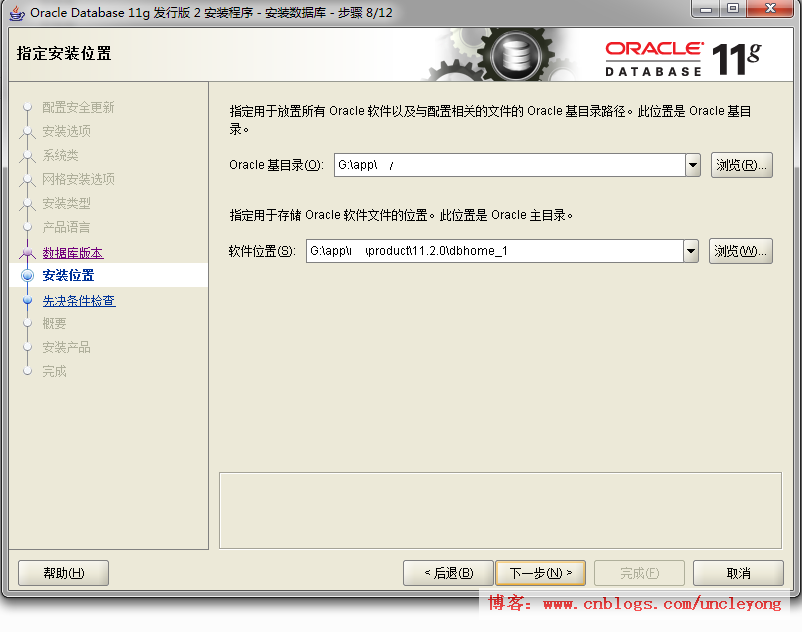
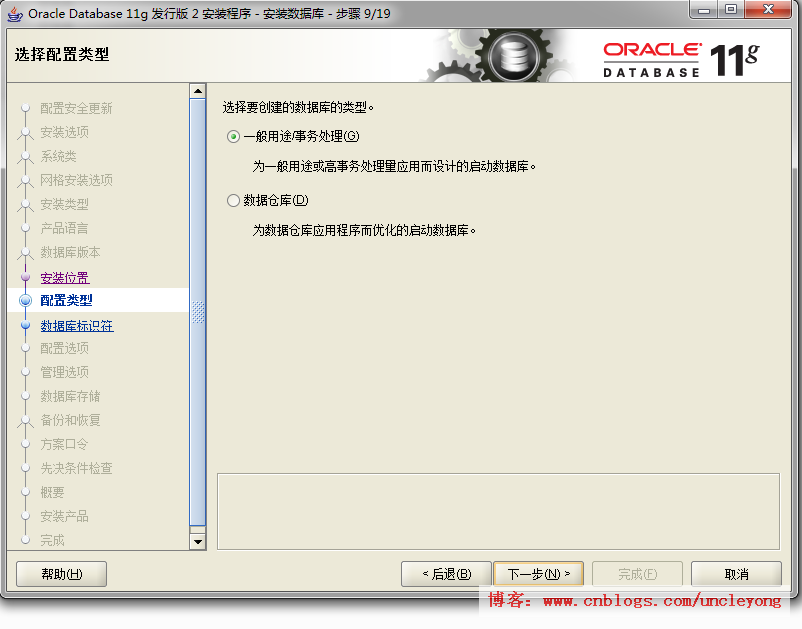
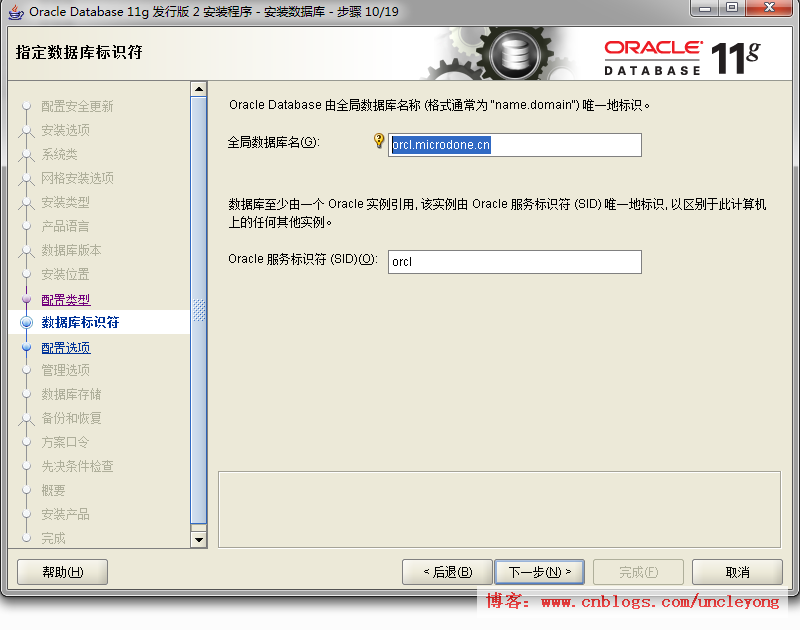
改为
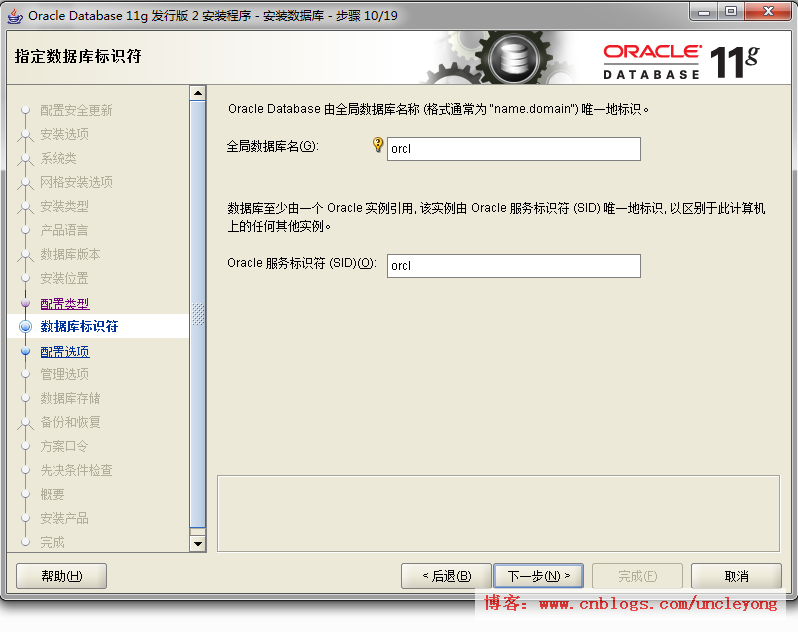
在配置数据库名称的时候会存在有一个sid的内容,这个指的是Service ID,服务ID,它的主要作用是进行数据库的网络连接使用的,一般情况下建议数据库名称与SID的名称完全一致。
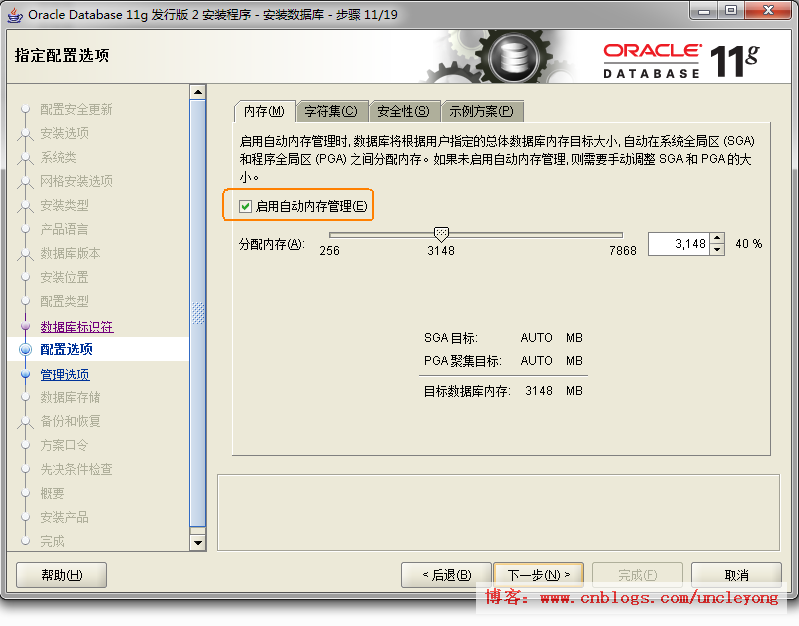
字符集
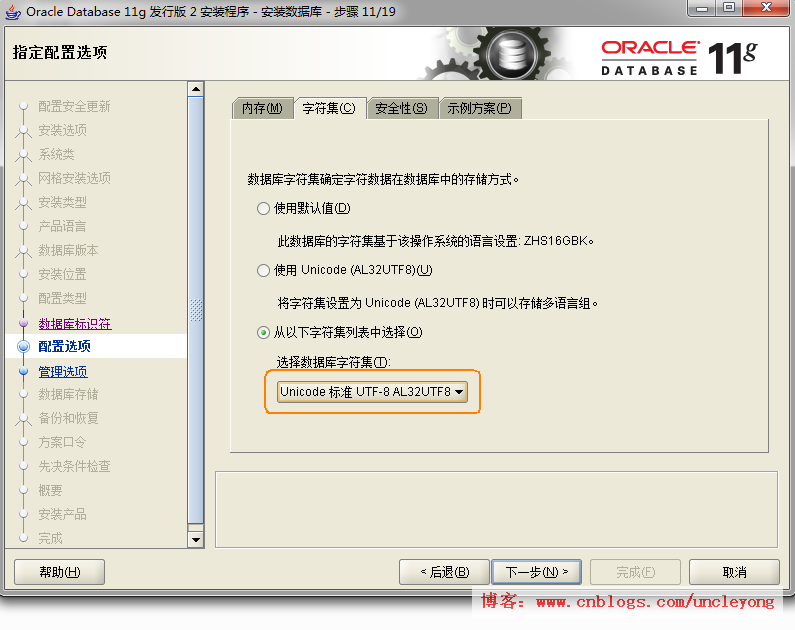
样本数据,用于练习的
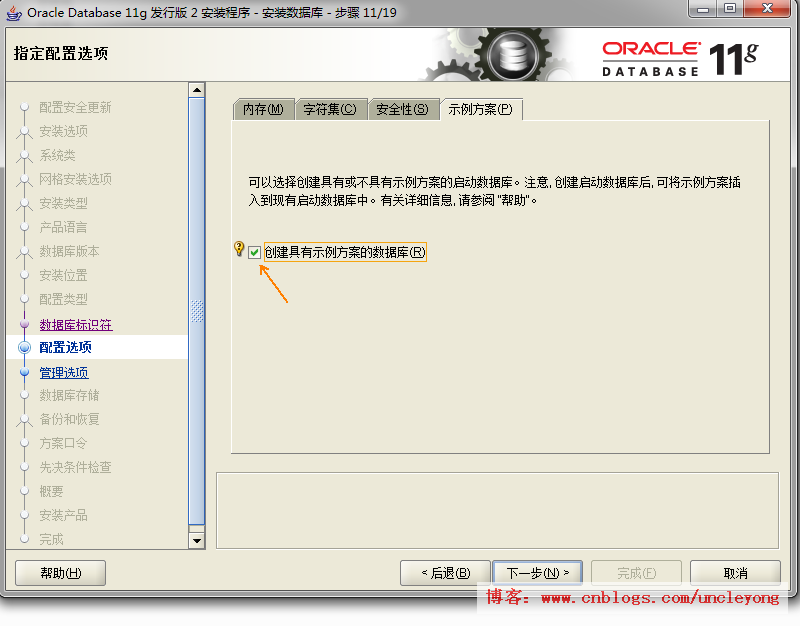
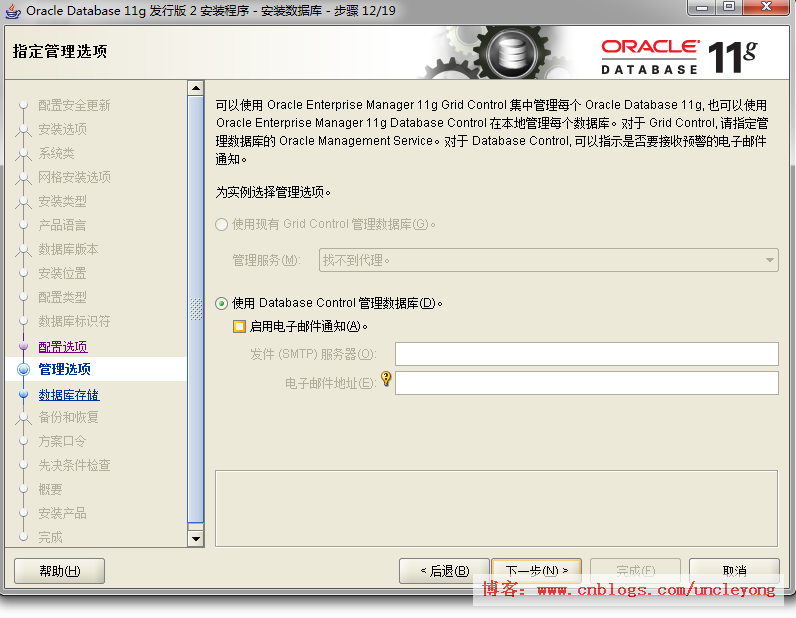
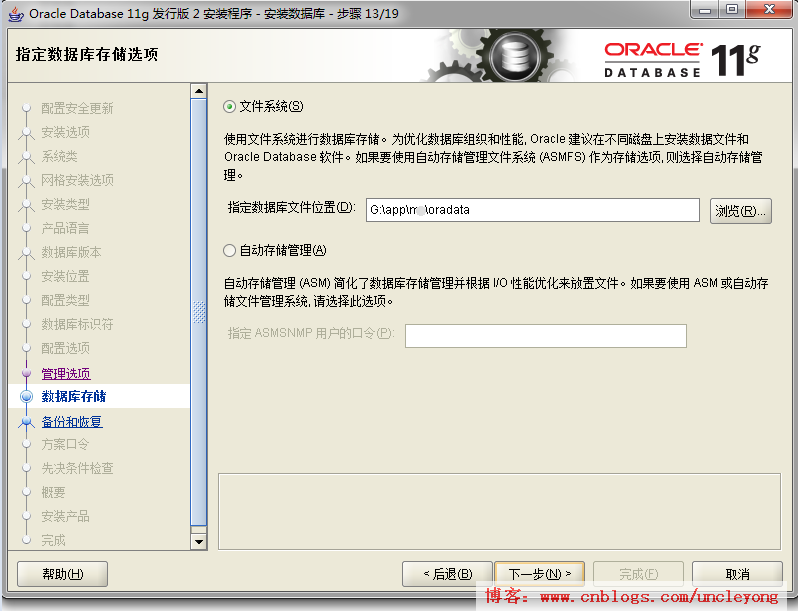
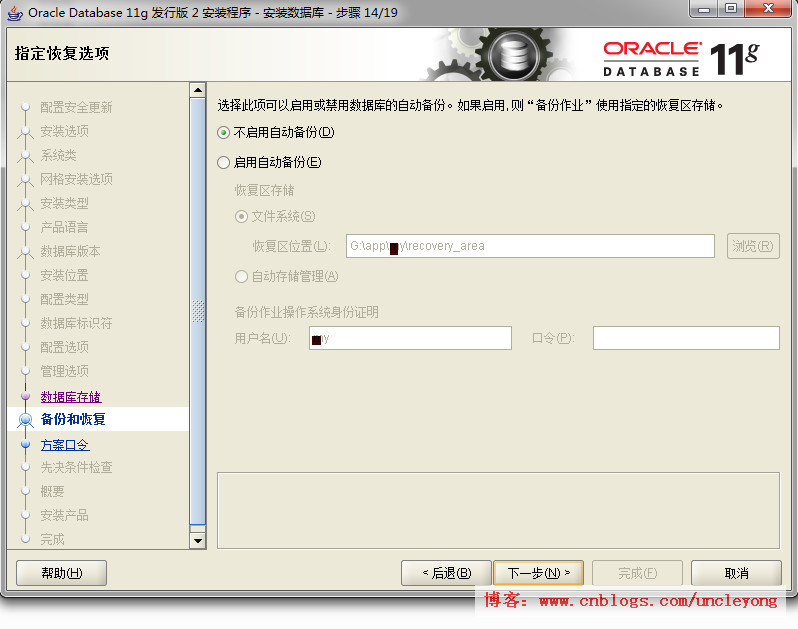
本次为了方便统一 设置密码为"oracle123"。注意大小写。

设置的密码不属于标准密码格式,但是依然可以通过。
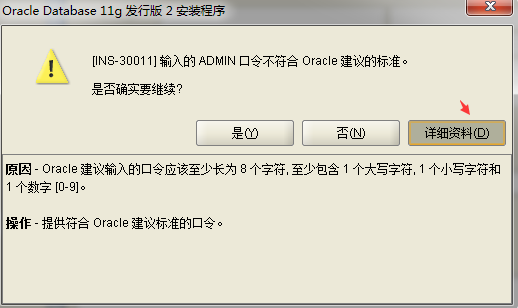
随后会进入到检测阶段,对于出现问题可以忽略。
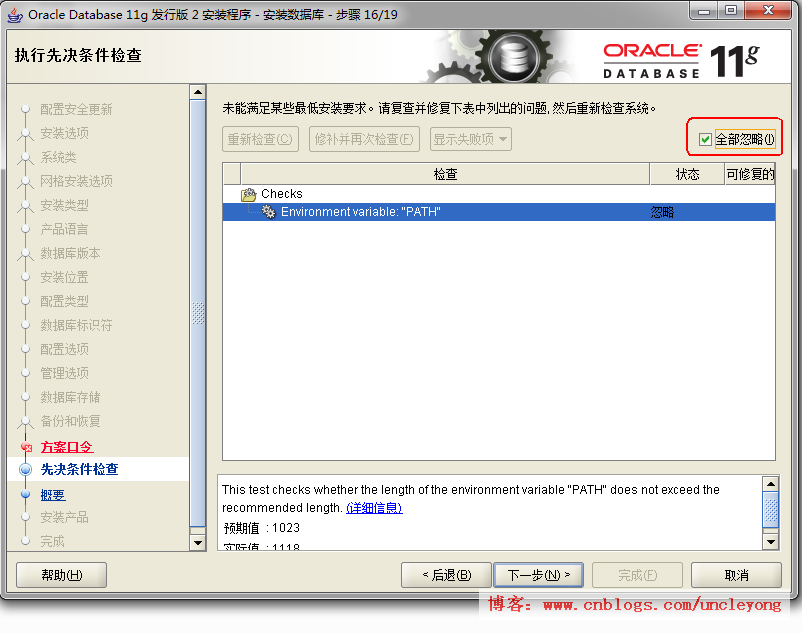
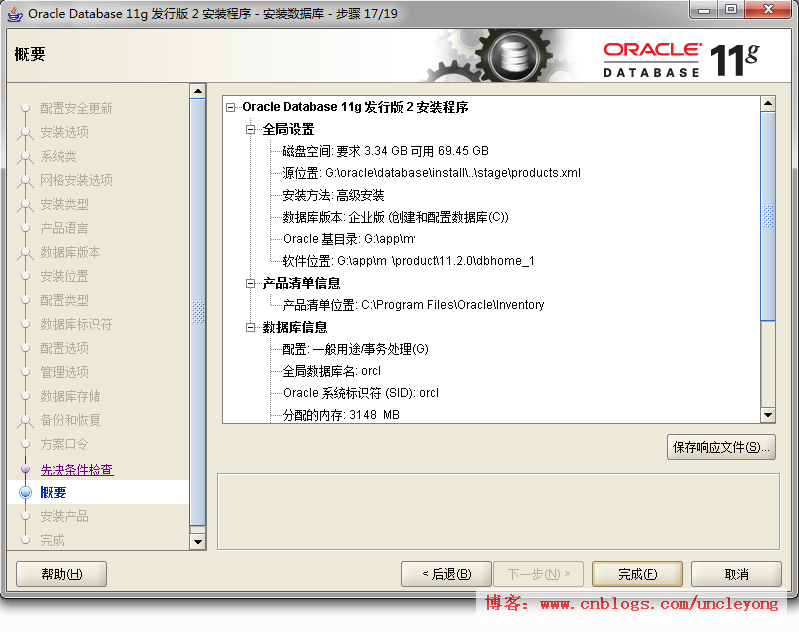
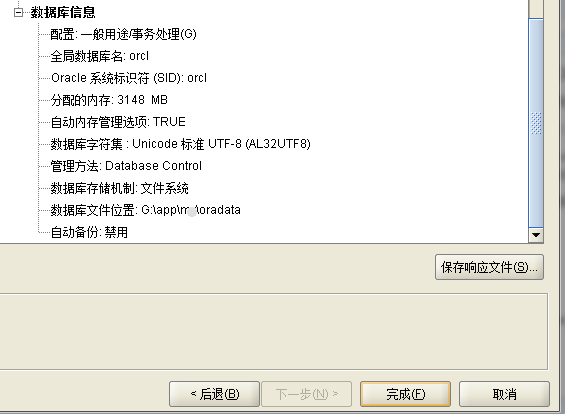
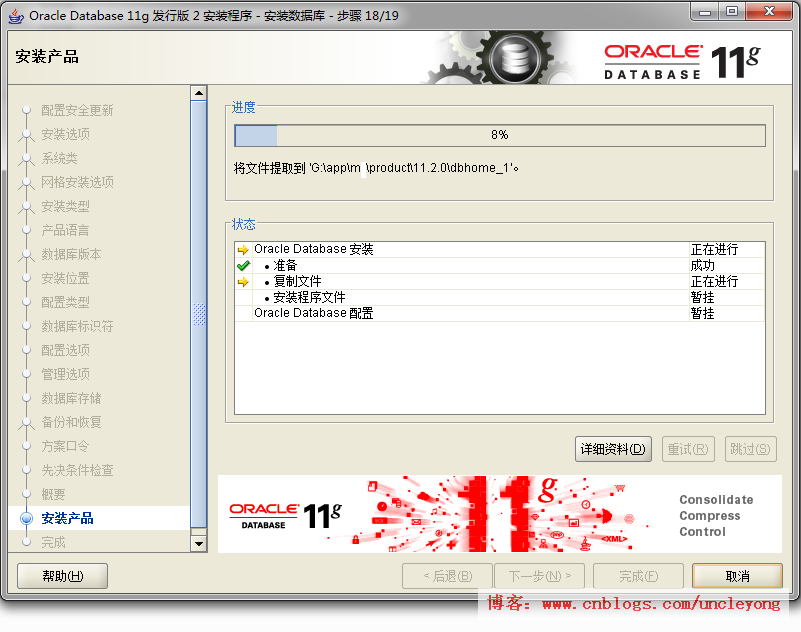
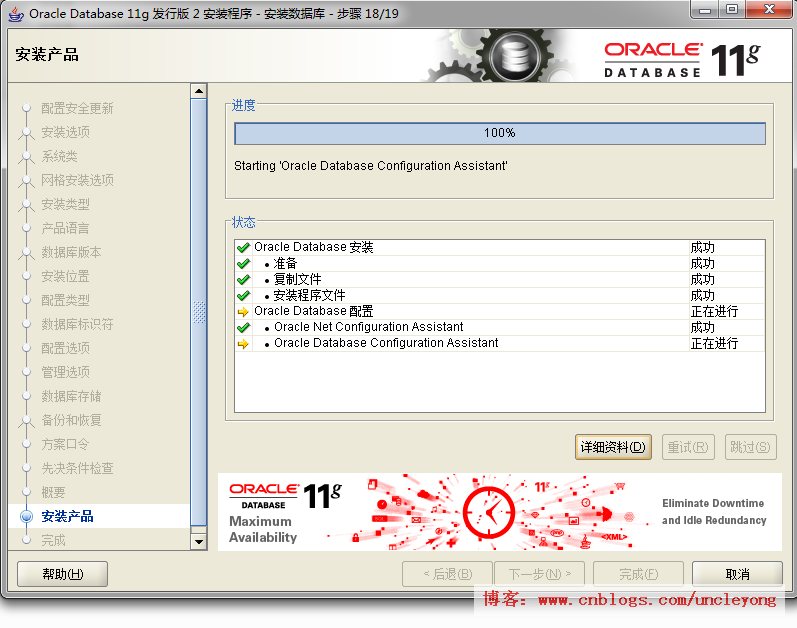
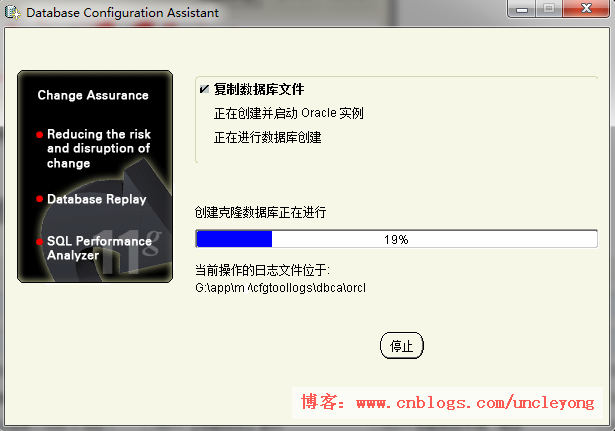
在安装完成之后会进入到数据库的权限配置(用户配置)。
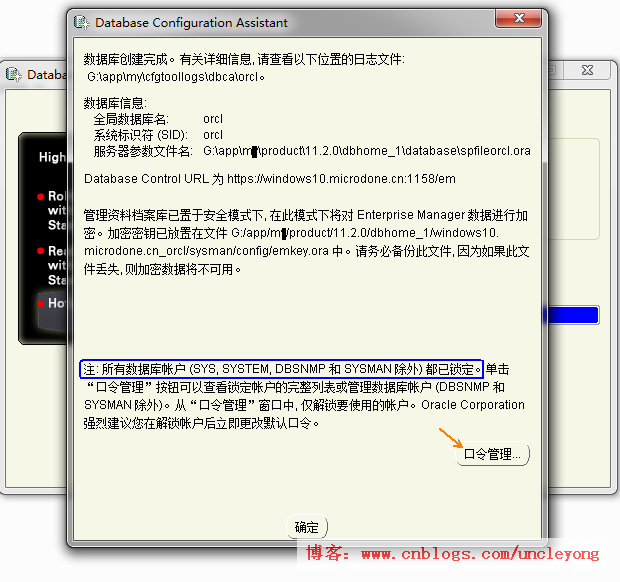
取消锁定,对应账号密码如下:
超级管理员:sys/oracle_install
普通管理员:system/manager
普通用户:scott/tiger (是在选定了“样本”方案数据库之后产生的)
大数据用户:sh/sh
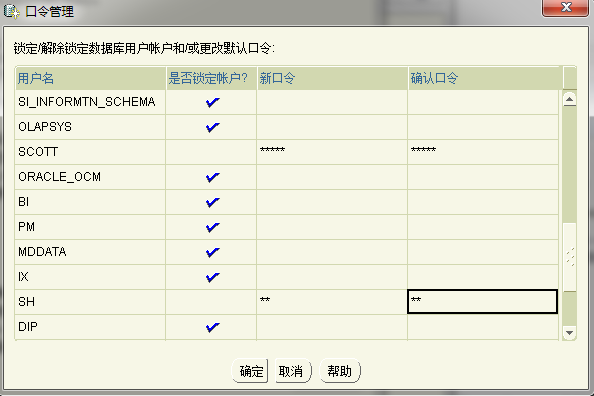
安装完成,可以看到EM地址
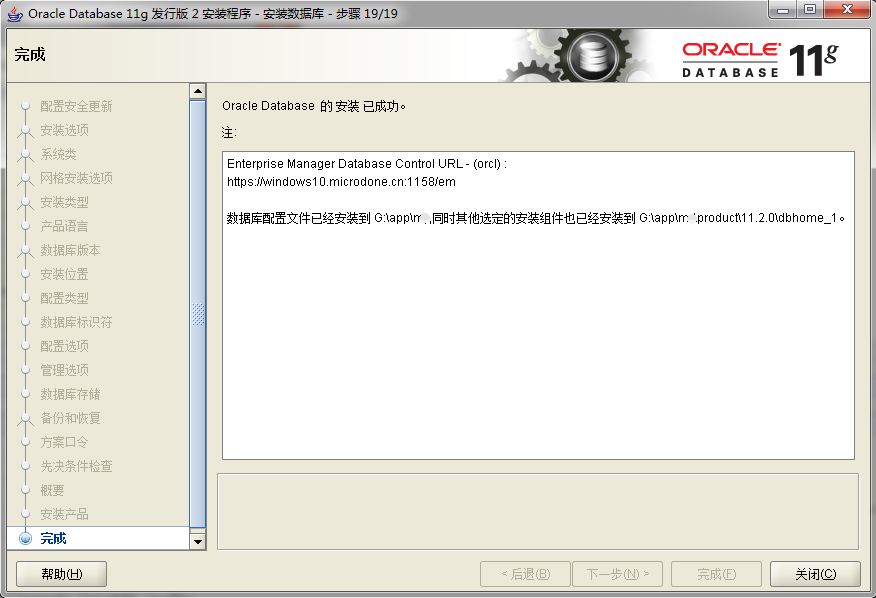
oracle服务
两个最为重要的服务:
OracleOraDbllg_ home1TNSListener: 监听服务
OracleServiceORCL:Oracle数据库的实例服务,注意,末尾几个大写字母ORCL是在安装过程中定义的全局数据库名(定义的数据库名称与SID的名称完全一致)
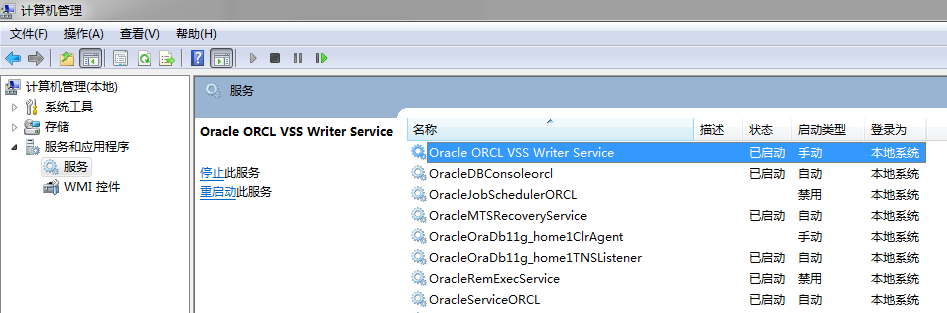
因为Oracle会占用大量的系统内存,所以对于Oracle数据库的服务建议都改为手工启动。
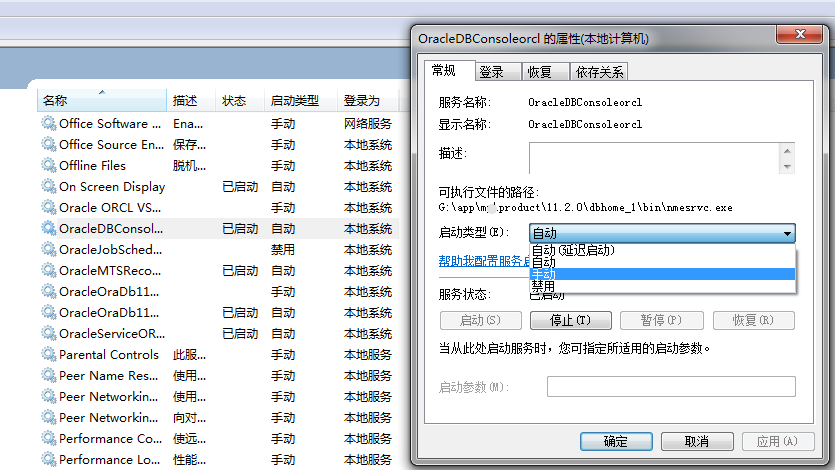
sqlplus连接数据库
sqlplus是oracle的一个客户端
方式一
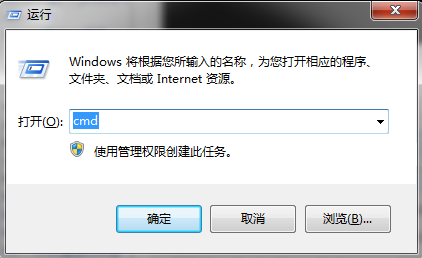

方式二

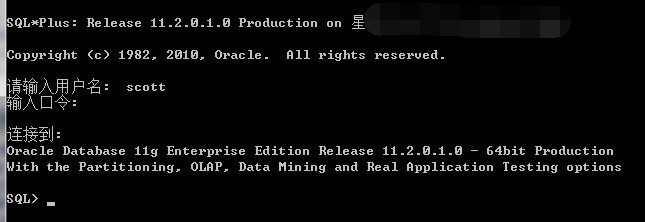
方式三
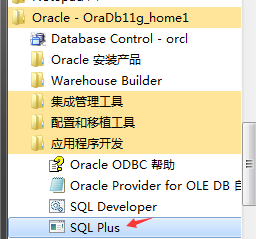
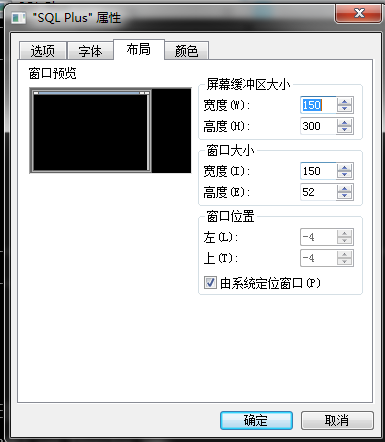
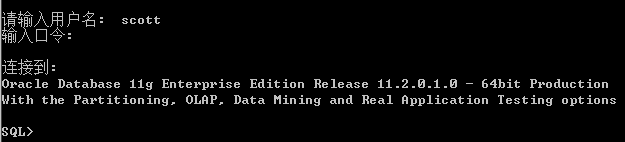

set linesize 300;
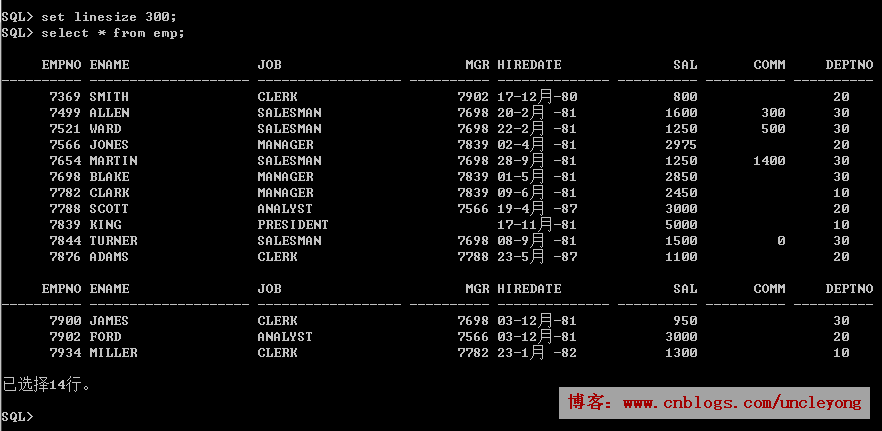
oracle性能监控分析
__EOF__

关于博主:擅长性能、全链路、自动化、企业级自动化持续集成(DevTestOps)、测开等
面试必备:项目实战(性能、自动化)、简历笔试,https://www.cnblogs.com/uncleyong/p/15777706.html
测试提升:从测试小白到高级测试修炼之路,https://www.cnblogs.com/uncleyong/p/10530261.html
欢迎分享:如果您觉得文章对您有帮助,欢迎转载、分享,也可以点击文章右下角【推荐】一下!


